- Web Templates
- E-commerce Templates
- CMS und Blog Templates
- Facebook Templates
- Website-Builder
VirtueMart 2.x. Einrichten einer mehrsprachigen Seite
Oktober 15, 2012
Dieses Tutorial hilft Ihnen Joomla 2.5.x und VirtueMart 2.0.x in mehreren Sprachen anlegen.
- Zu nächst bekommen Sie Ihre Joomla 2.5.x Seite mehrsprachig. Dazu lesen Sie dieses Tutorial Joomla 1.7-2.5. Mehrsprachige Seite einrichten (Es zeigt Ihnen, wie man ein neues Sprachdatei installiert und herunterladet, den Modul Sprachumschalter aktiviert und Menüs für beiden Sprachen erstellt. Für diese Tutorial sollen Sie die neue Joomla-Paket von http://extensions.joomla.org/extensions/languages/popular/ herunterladen und installieren) .
- Laden Sie das benötiges Sprachpaket vonhttp://www.virtuemart.net/community/translations/virtuemart herunter.
- Im Joomla Adminbereich gehen Sie auf dem Hauptmenü Extensions/Erweiterungen -> Extension manager/Erweiterungsmanager. Unten Upload Package File klicken Sie auf Browse/Durchsuchen und finden Sie die Zip Datei vom Sprachpaket. Drücken Sie auf Open/Öffnen und dann auf Upload and Install/Hochladen und installieren, um sie zu installieren.
- Gehen Sie nich mal auf Extensions -> Language Manager und prüfen Sie Ihre neue Sprache mit dem Drück auf Default/Standard
- Bevor Sie loslegen, gehen Sie zuerst auf Components/Komponenten -> VirtueMart und wählen Sie Configuration/Konfiguration im linken Menü Configuration aus.
- Unten den Tab Shop klicken Sie auf das Feld Multilingual shop/ Multisprachiger Shop .
- Falls Sie das Virtuemart Sprachpaket richtig installiert haben, finden Sie hier 2 Sprachen. Drücken Sie auf Select all options/Alle Optionen auswählen und danach auf Save/Speichern.
- Jetzt fügen Sie die Übersetzungen ein. Im Joomla Admin gehen Sie auf Components/Komponenten -> VirtueMart. Links klicken Sie auf Products/Produkten-> product Categories/ Produktkategorien .
- Falls Ihre neue Sprache noch auf Default/Standard steht, können Sie dort keine Kategorie sehen. Stellen Sie die wieder auf Englisch zurück, damit Sie Artikel und Kategorien wieder einschalten. Wenn Sie jetzt auf eine Kategorie klicken, erscheint sich ein DropDown-Menü, wo Sie einfach eine von die beiden Sprachen auswählen können.
- Wenn Sie die neue Sprache ausgewählt haben, erscheint sich die Meldung:
- Drücken auf “Ok”, fügen Sie die Übersetzung ein und speichern mit dem Drück auf Save/Speichern.
- Im Produktmenü -> Products wählen Sie einen Artikel aus und lassen Sie es auf die neue Sprache stehen. Danach bekommen Sie die gleiche Warnmeldung über die fehlende Übersetzung.
- Fügen die Übersetzung ein und klicken Sie auf Save/Speichern
- Wenn Sie jetzt auf Extensions / Erweiterungen -> Language manager / Sprachmanager Ihre neue Sprache als Standard setzen und Ihre Site öffnen, sehen Sie die hinzugefügte Artikel und Kategorien.
- Lassen Sie sich nicht nur die Übersetzungen für die restlichen Kategorien und Artikel einfügen, sondern auch die Kopien den Module, die schon auf Englisch verfügbar sind, hinzufügen, damit die beiden Versionen gleich aussehen
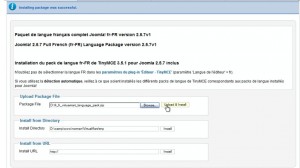
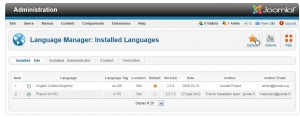 Danach öffnen Sie das Frontend Ihrer Seite. So sollte es aussehen:
Danach öffnen Sie das Frontend Ihrer Seite. So sollte es aussehen:

Das bedeutet, dass die Artikel und Kategorien zurzeit in die englischen Version der Website hinzugefügt werden. Sie brauchen die in die neue Sprachversion wieder hinzufügen.
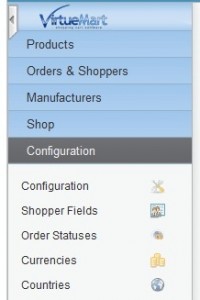
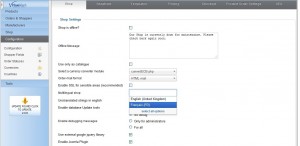
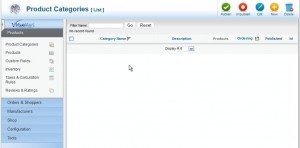
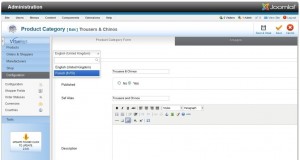
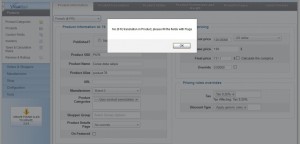
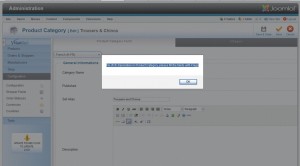
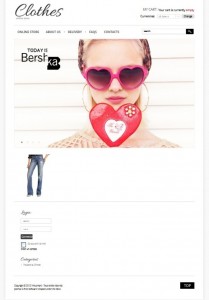
Sehen Sie jetzt das ausführliche Video-Tutorial an:
VirtueMart 2.x. Einrichten einer mehrsprachigen Seite













